Microsoft OneNote not almak için çok yönlü bir araçtır, önemli bilgileri, fikirleri ve görevleri yapılandırılmış bir biçimde takip etmenize olanak tanır. Ancak eski veya gereksiz not defterlerini kaldırarak çalışma alanınızı temizlemeniz gereken durumlar da olabilir.
Peki bunu tam olarak nasıl yapacaksınız? Yanlışlıkla silmeleri önlemek için OneNote, not defterinin uygulama arayüzünden kaldırılmasına izin vermez; onu yalnızca kapatabilirsiniz. Bu nedenle, bir not defterinden tamamen kurtulmanın tek yolu, onu ister yerel depolama (yalnızca Windows) ister OneDrive olsun, kaynak konumundan silmektir.
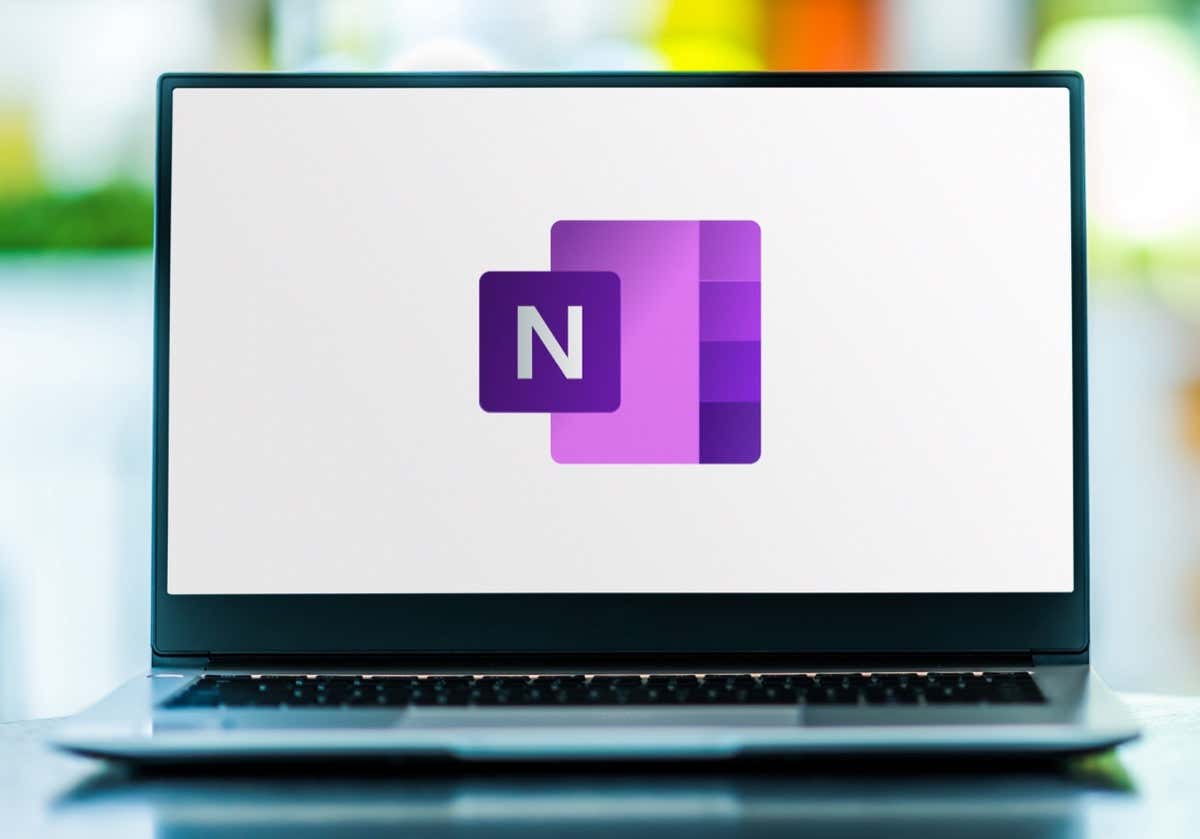
Bu eğitim, Microsoft OneNote'ta bir not defterini kapatma ve silme konusunda size yol gösterecek ve tüm platformları kapsayacaktır: Windows, macOS, Android, iOS ve web.
Windows'ta OneNote Not Defteri Nasıl Silinir
Windows için OneNote, not defterlerini yerel olarak bilgisayarınızda veya OneDrive'da depolamanıza olanak tanır. Bir not defterini silmek için onu OneNote uygulamasında kapatın, OneNote not defterleri klasörünüzü ziyaret edin ve not defteri dosyasını Geri Dönüşüm Kutusu'na taşıyın.
OneNote Not Defterini kapatın
OneNote'ta silmek istediğiniz not defterini kapatarak başlamalısınız. Bunu yapmak için:
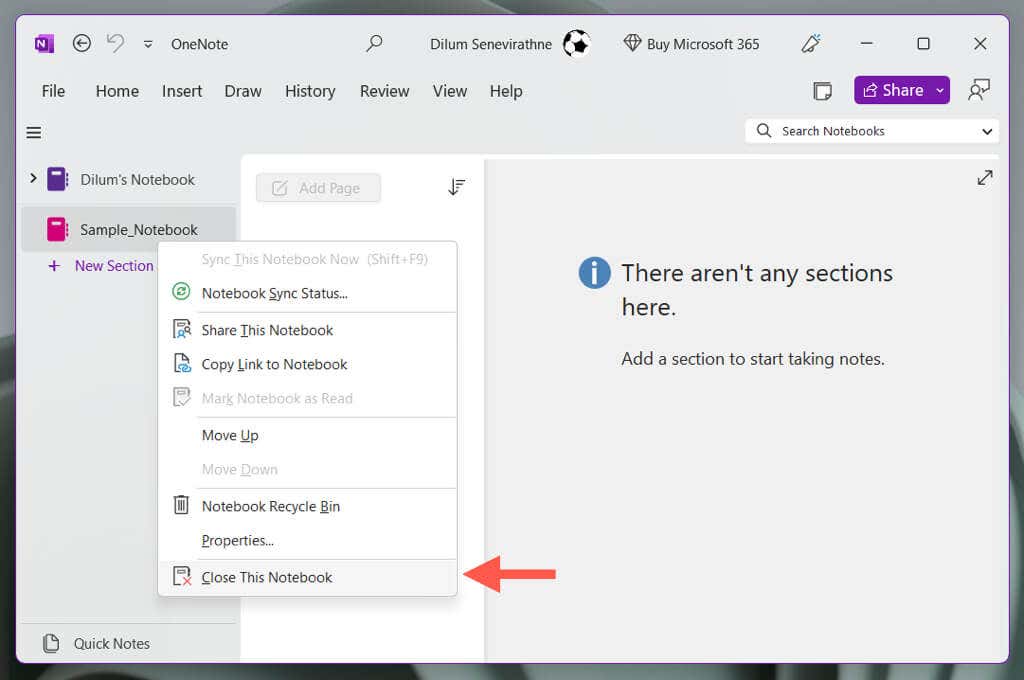
Not Defterini Yerel Depolamadan Sil
Windows PC'nizin yerel depolama alanına kaydedilen bir OneNote not defterini silmek için:
Not: Not defteri dosyasını bulma konusunda sorun yaşıyorsanız dosyayı OneNote'ta yeniden açın, not defteri adına sağ tıklayın ve konumunu görüntülemek için Özellikler'i seçin.
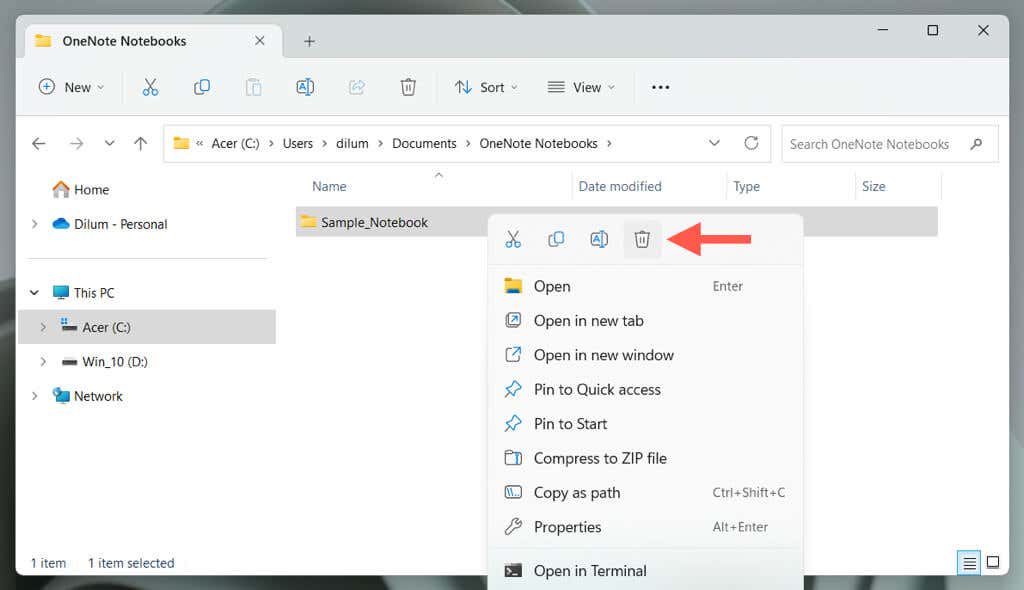
Silinen OneNote not defteri Windows Geri Dönüşüm Kutusu 'de kalacaktır; onu geri yüklemek için 30 gününüz vardır. Kalıcı olarak silmek istiyorsanız Geri Dönüşüm Kutusu'nu açın, silinen dosyalar listesinde not defterini bulun ve sağ tıklayıp Sil'i seçin..
OneDrive'da Not Defterini Sil
OneDrive ile senkronize edilen bir OneNote Not Defterini silmek için:
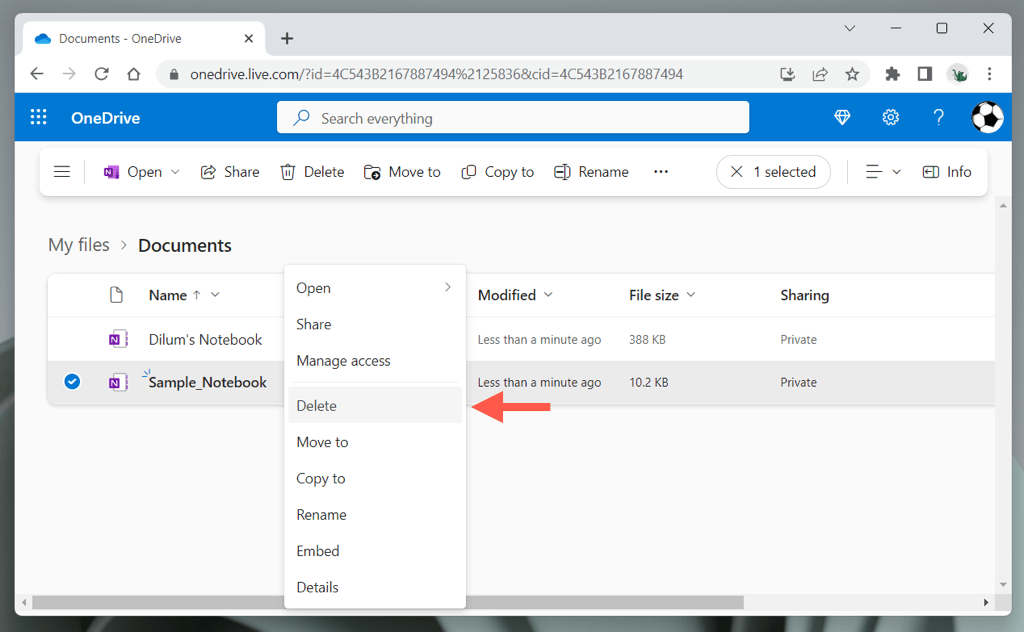
Not defteri 30 gün boyunca OneDrive'ın Geri Dönüşüm Kutusu'nda kalmaya devam edecek; bu süre içinde not defterini OneDrive web uygulaması aracılığıyla geri yükleyebilirsiniz.
Bir Dizüstü Bilgisayar Nasıl Silinir? Mac'te OneNote Not Defteri
Her şey OneDrive'a kaydedildiğinden, Apple macOS için OneNote'ta not defterini silmek kolaydır.
OneNote'ta Not Defterini Kapatın
Not defterini OneNote uygulamasında senkronizasyon hatalarından kaçının 'e kapatın. Bunu yapmak için:
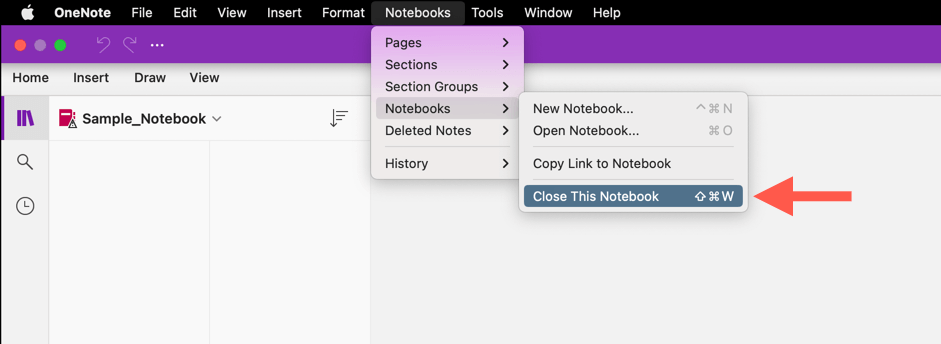
OneNote Not Defterini OneDrive'dan Silme
Not defterini OneDrive'dan silerek devam edin. Bunu şu şekilde yapabilirsiniz:
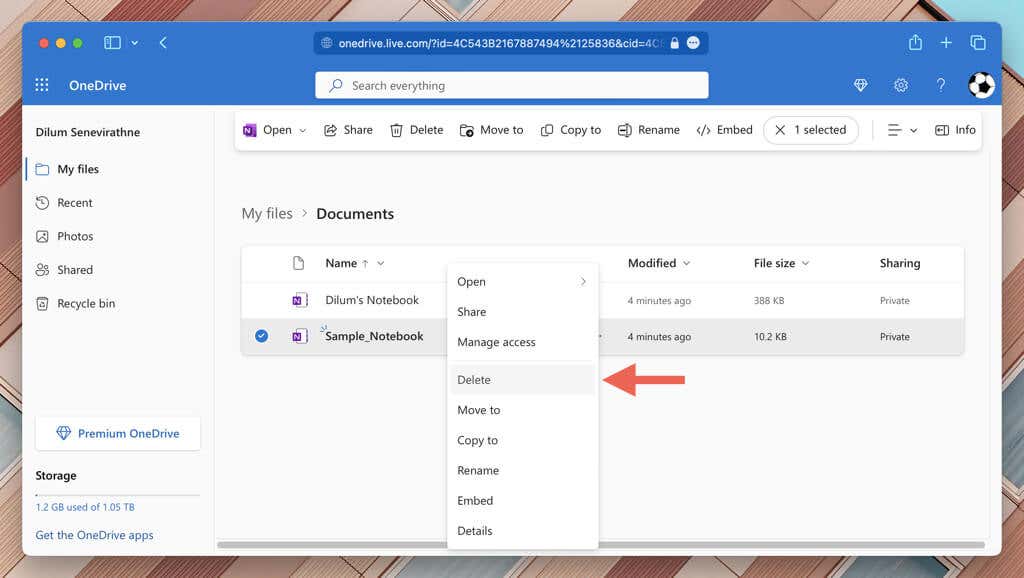
Not: Silinen bir not defterini 30 gün içinde OneNote'a geri yükleyebilirsiniz; bunun için OneDrive'ın web uygulamasında Geri Dönüşüm Kutusu'nu ziyaret etmeniz yeterlidir.
iPhone, iPad ve Android'de OneNote Not Defterini Silme
iPhone, iPad veya Android cihazınızda bir not defterini silmek için not defterini OneNote uygulamasında kapatmanız ve not defteri dosyasını çöpe atmak için OneDrive uygulamasını veya web sürümünü kullanmanız gerekir.
OneNote Uygulamasında Not Defterini Kapatın
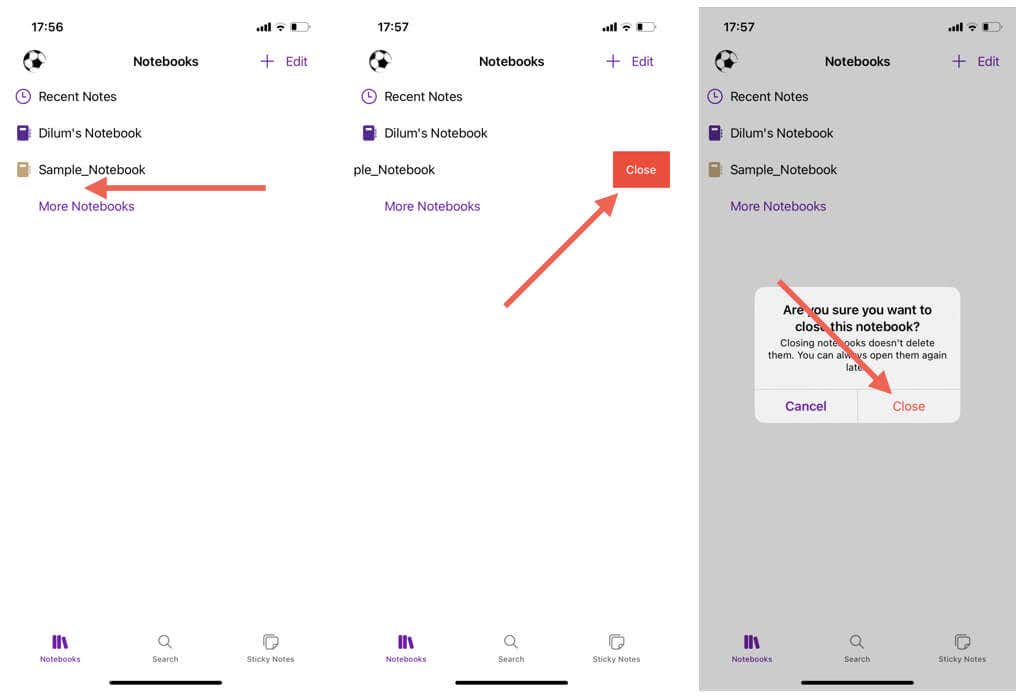
Not Defterini OneDrive'dan Sil
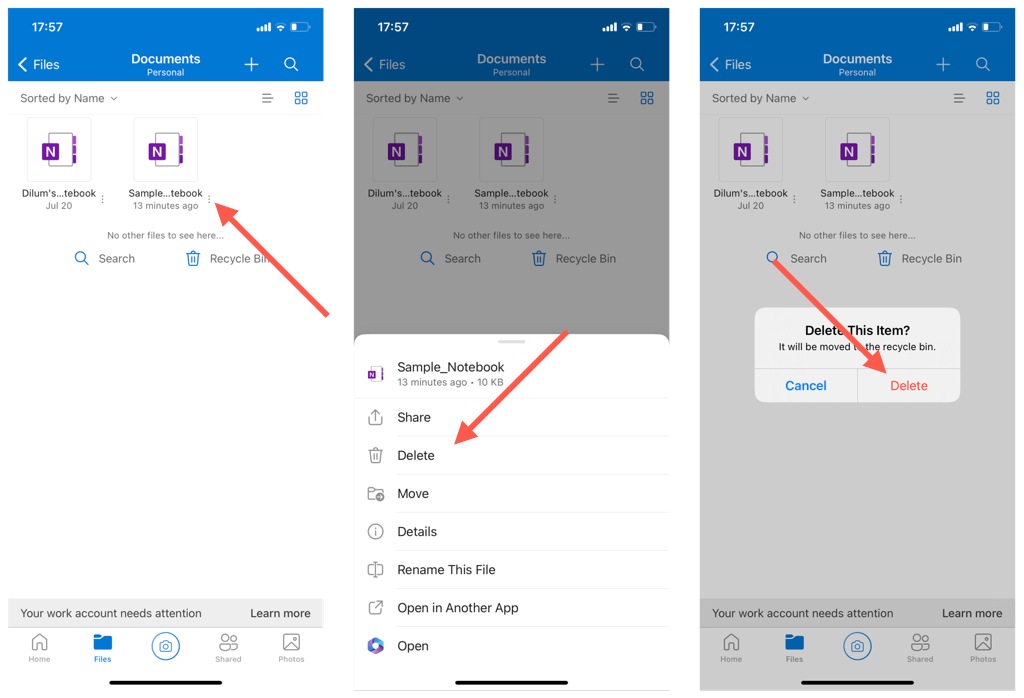
OneNote Web Uygulamasında Not Defteri Nasıl Silinir
Microsoft OneNote'un web sürümünü kullanıyorsanız OneDrive aracılığıyla hemen silebilirsiniz. Bunu şu şekilde yapabilirsiniz:
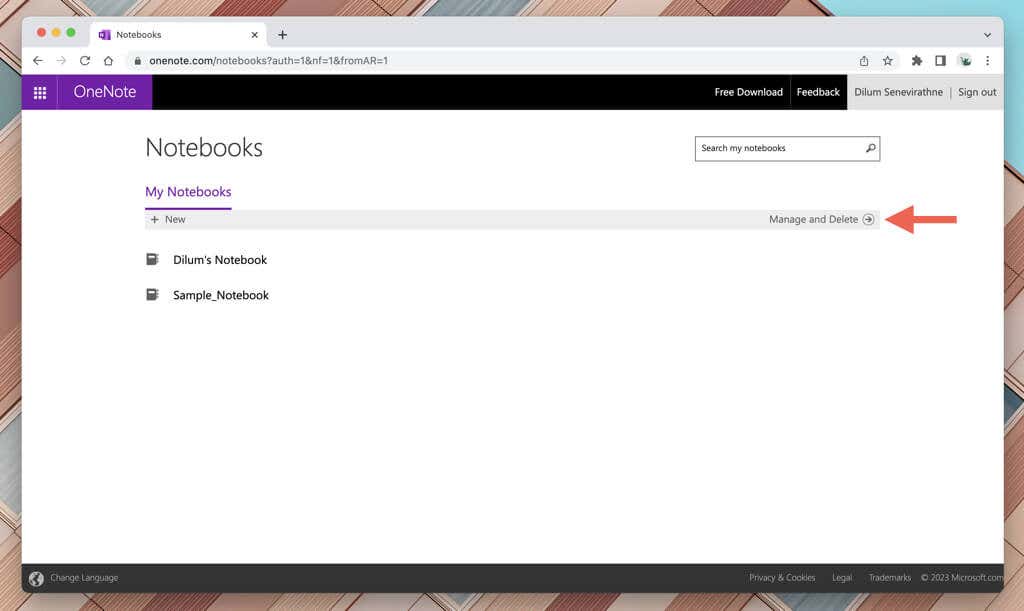
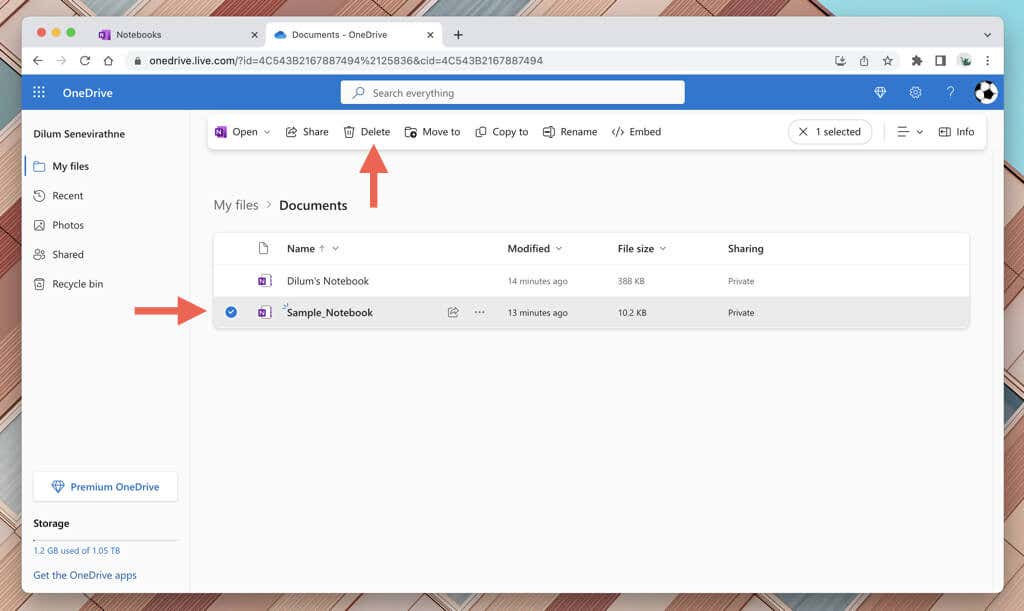
Not: Not defterini masaüstünüzdeki veya mobil cihazınızdaki OneNote uygulamasında görmeye devam ederseniz kapatmanız yeterlidir.
Microsoft OneNote Çalışma Alanınızı Düzenleyin
Microsoft OneNote'u düzenli tutmak üretken ve verimli bir not alma çalışma alanı sağlamak için çok önemlidir ve eski not defterlerini silmek bunu gerçekleştirmenin bir yoludur. Unutmayın: Silinen bir not defterini geri almak istiyorsanız 30 günlük bir restorasyon pencereniz vardır.
.